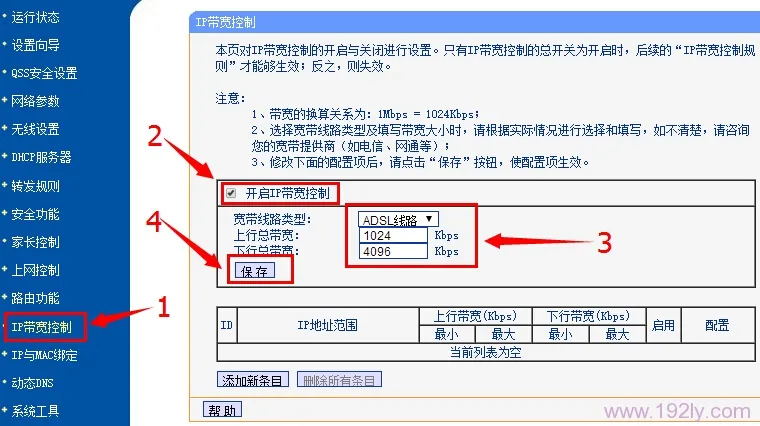要将 BIOS 引导模式更改为 UEFI 模式,您可以按照以下步骤进行操作:请注意,在执行下述步骤之前,请确保您的计算机支持 UEFI 模式,并且已经备份了重要的数据。
- 进入 BIOS 设置:重新启动计算机,并在开机过程中按下适当的按键进入 BIOS 设置界面。通常情况下,您可以按下 Delete、F2、F10 或 F12 键来进入设置界面,具体键位取决于您的主板型号。
- 寻找引导选项:在 BIOS 设置界面中,使用方向键和回车键导航到“引导”、“启动”或类似的选项。在其中寻找“启动模式”(Boot Mode)或“启动顺序”(Boot Order)等相关选项。
- 切换到 UEFI 模式:选择“启动模式”或类似选项,并将其切换为“UEFI”或“UEFI+Legacy”模式。有些主板可能还提供其他选项,如“Legacy”或“BIOS”模式。如果您只想使用 UEFI 模式,请选择纯粹的“UEFI”选项。
- 保存并退出:在完成引导模式设置后,确保保存更改并退出 BIOS 设置界面。通常可以通过选择“保存并退出”或类似选项来完成此操作。
完成上述步骤后,您的计算机将启动进入 UEFI 模式。在此模式下,您可以享受到 UEFI 提供的一些优势,如更快的启动速度、更安全的启动过程以及支持更大容量的硬盘驱动器等。
请注意,具体的 BIOS 设置选项可能因不同的主板型号而有所差异。

 便宜VPS测评
便宜VPS测评